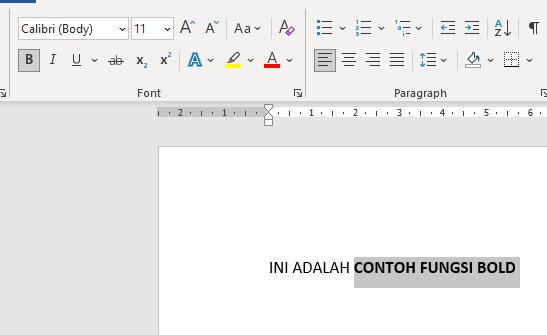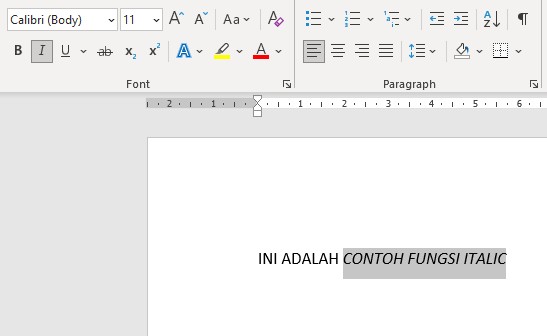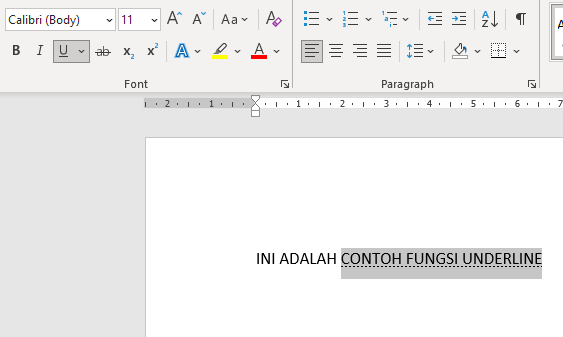Ada perintah yang sering sekali digunakan pada saat kita membuat dokumen di Microsoft Word. Perintah tersebut yaitu Bold, Italic, dan Underline.
Nah, ditutorial ini saya akan menjelaskan fungsi bold, italic, dan underline pada Microsoft Word beserta contoh penerapannya.
Fungsi Bold, Italic, dan Underline Pada Microsoft Word Beserta Contohnya
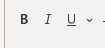
Dari pada berlama-lama mari langsung saja kita bahas satu persatu fungsi dari perintah tersebut.
Fungsi Bold dan Contohnya
Bold adalah salah satu perintah yang terdapat pada menu home yang berfungsi untuk menebalkan huruf.
Icon atau lambang dari perintah bold sendiri yaitu B. Pada Microsoft Word sendiri icon tersebut biasanya terletak di bawah font.
Cara menggunakannya sangat mudah yaitu :
- Blok teks atau huruf yang ingin ditebalkan
- Lalu tekan icon bold seperti gambar di bawah ini.
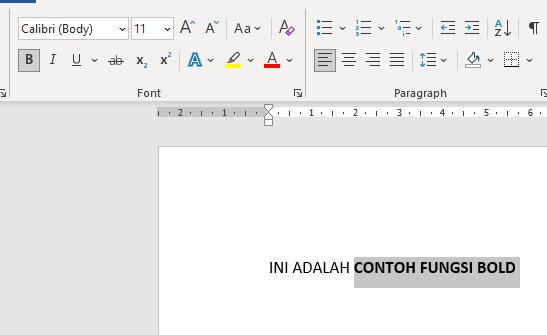
Tombol Kombinasi Bold
Selain menggunakan icon perintah ini juga bisa kita langsung pakai dengan menggunakan tombol kombinasi CTRL + B.
Fungsi Italic dan Contohnya
Berdampingan dengan perintah bold, Italic merupakan salah satu perintah yang bisa kita gunakan untuk meiringkan huruf atau teks.
Italic sendiri dilambangkan dengan icon I yang miring. Dan terletak di tengah antara bold dan underline.
Cara menggunakannya italic sangat mudah yaitu :
- Blok teks atau huruf yang ingin dibuat menjadi miring
- Lalu tekan icon italic seperti gambar di bawah ini.
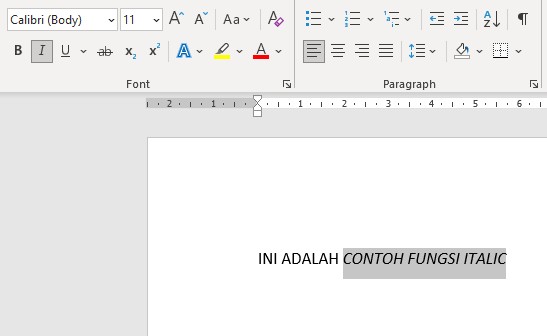
Tombol Kombinasi Italic
Sama seperti bold perintah italic bisa kita aktifkan dengan tombol kombinasi CTRL + I.
Fungsi Underline dan Contohnya
Setelah Bold dan Italic ada perintah Underline. Yang fungsinya digunakan untuk memberikan garis bawah pada huruf maupun teks.
Icon dari Underline dilambangkan dengan huruf u yang memiliki garis bawah. Letaknya sendiri berada setelah icon italic, dan bold.
Cara menggunakan perintah underline sangat mudah yaitu :
- Blok teks atau huruf yang ingin digaris bawahi
- Lalu tekan icon underline
- Pilih garis yang ingin digunakan
- Dan selesai
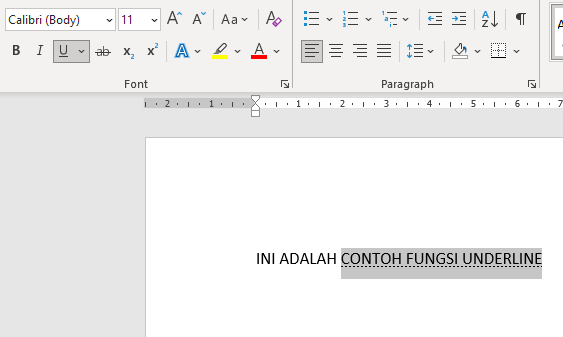
Tombol Kombinasi Underline
CTRL + U adalah tombol kombinasi yang bisa kita gunakan untuk memberikan garis bawah pada sebuah huruf atau teks.
Penutup
Sampai di sini cukup jelas ya fungsi bold, italic, dan underline pada Microsoft Word. Silahkan coba praktekan sendiri. Semoga bermanfaat dan jangan lupa share juga ke temanmu yang lainnya. See you….
Rekomendasi:
- Cara Mencegah Kehilangan File Word, Ini 5 Hal yang… Agar terhindar dari risiko kehilangan file atau dokumen penting saat bekerja di Microsoft Word, ada beberapa langkah yang dapat diterapkan untuk memastikan data tetap aman dan mudah dipulihkan jika terjadi masalah. Berikut cara mencegah kehilangan…
- Titik tumbuh primer pada tumbuhan dikotil ditemukan… Titik tumbuh primer pada tumbuhan dikotil ditemukan pada bagian? Ujung akar Kambium fasikuler Jaringan parenkim Jaringan kolenkim Kambium gabus (felogen) Jawaban: A. Ujung akar Dilansir dari Encyclopedia Britannica, titik tumbuh primer pada tumbuhan dikotil ditemukan…
- Lengkap! Inilah Fungsi Icon Microsoft Word Beserta Gambarnya Microsoft Word merupakan aplikasi sejuta umat yang harus kita kuasai untuk mengolah berbagai dokumen. Di instansi manapun atau di bidang apapun untuk pengolahan dokumen bisa dilakukan dengan mudah dengan aplikasi yang satu ini. Maka mau…
- Inilah Ukuran Kertas Skripsi di Word yang Benar Seperti yang kita tahu Skripsi merupakan tugas akhir yang harus dibuat sebagai syarat untuk mendapatkan gelar sarjana. Penulisan skripsi sendiri tidak boleh sembarangan. Melainkan harus mengikuti aturan yang sudah ditentukan oleh kampus di mana mahasiswa…
- File Word Belum Tersimpan, Begini Cara Memulihkannya Kehilangan dokumen Word yang belum disimpan sering kali menyebabkan kekhawatiran, terutama jika file tersebut memiliki nilai penting. Beruntung, Microsoft Word menyediakan beberapa fitur yang memungkinkan untuk mengembalikan file yang hilang atau belum sempat disimpan. Di…
- cara cek type laptop semua Seri Daftar IsiPengantarCara Cek Type Laptop Semua Seri dengan Command PromptCara Cek Type Laptop Semua Seri dengan Device ManagerCara Cek Type Laptop Semua Seri dengan System InformationCara Cek Type Laptop Semua Seri dengan BIOSCara Cek Type…
- 8 Aplikasil PC gratis penting untuk berbagai tujuan 8 Aplikasi lunak PC gratis penting untuk berbagai tujuan Komputer memerlukan berbagai perangkat lunak untuk membantu mereka melakukan berbagai tugas. Untuk menjaga keamanan sistem komputer Anda atau untuk melakukan pekerjaan lain yang diperlukan. Pada artikel…
- APA YANG DIMAKSUD MAD WAJIB MUTTASIL Hello Sobat INDONEWSID, pada kesempatan kali ini kita akan membahas tentang Mad Wajib Muttasil. Mad Wajib Muttasil adalah salah satu hukum bacaan dalam ilmu tajwid yang sering digunakan dalam membaca Al-Quran. Mad Wajib Muttasil juga…
- Inilah 5 Aplikasi Untuk Membuat CV yang Recommended Halo semuanya, kali ini kita akan membahas apa saja aplikasi untuk membuat cv yang paling recommended untuk kamu gunakan. Simak selengkapnya sekarang juga. CV alias Curriculum Vitae merupakan salah satu dokumen penting yang harus kita…
- Cara Merubah File JPG ke PDF di Android Tanpa Aplikasi Cara Merubah File JPG ke PDF di Android Tanpa Aplikasi File dengan ekstensi penyimpanan JPG biasanya saat dikirim dan dibuka dengan device lain kualitasnya bisa berubah. Oleh karena itu, sebelum mengirimnya maka perlu diubah menjadi bentuk…
- MAD JAIZ MUNFASHIL ADALAH Pengertian Mad Jaiz MunfashilHello Sobat INDONEWSID! Apakah kamu sudah pernah mendengar istilah Mad Jaiz Munfashil sebelumnya? Mad Jaiz Munfashil merupakan salah satu tajwid yang digunakan dalam membaca Al-Quran. Istilah Mad Jaiz Munfashil sendiri berasal dari…
- Perintah untuk menyisipkan gambar adalah dari menu? Perintah untuk menyisipkan gambar adalah dari menu? Home Insert Design Page layout View Jawaban: B. Insert Dilansir dari Encyclopedia Britannica, perintah untuk menyisipkan gambar adalah dari menu insert. Kemudian, saya sangat menyarankan anda untuk membaca…
- 5 Aplikasi Office Open Source, Alternatif yang Bisa… Saat membeli laptop atau PC desktop, salah satu software yang biasanya sudah include atau terpasang adalah aplikasi office open source. Karena memang salah satu alasan terbesar pembelian laptop atau PC adalah untuk melaksanakan aktivitas tersebut…
- Inilah Ulasan Lengkap Fungsi Shapes Pada Microsoft Word Microsoft Word bisa dibilang salah satu aplikasi pengolah kata untuk membuat berbagai dokumen yang paling lengkap fitur-fiturnya. Salah satunya fitur untuk membuat segala bentuk garis dan objek. Fitur tersebut adanya pada menu Insert yang bernama…
- 30+ Tombol Shortcut Microsoft Word yang Paling… Pada saat kita mengedit dokumen di Microsoft Word tentu saja kita ingin melakukannya lebih cepat. Bisakah demikian? Sangat bisa, yaitu dengan menggunakan tombol shortcut microsoft word. Dibandingkan kita melakukan pengaturan dengan klik klik akan lebih…
- URUTAN TINGKAT ORGANISASI KEHIDUPAN DI BAWAH INI… Hello Sobat INDONEWSID! Kita semua tahu bahwa kehidupan di planet bumi ini sangatlah beragam. Ada banyak jenis makhluk hidup yang ada di dalamnya, mulai dari yang paling sederhana hingga yang paling kompleks. Untuk mempelajari keanekaragaman…
- cara menyalin tulisan di laptop Daftar IsiPengantarCara Menyalin Teks di Laptop dengan Keyboard ShortcutMenggunakan Fitur Copy-Paste untuk Menyalin Tulisan di LaptopCara Menyalin Gambar dan Teks Secara Bersamaan di LaptopMenggunakan Aplikasi Pihak Ketiga untuk Menyalin Tulisan di LaptopCara Menyalin Teks dari…
- Lengkap! Inilah Fungsi Microsoft Word yang Harus Kamu Tahu Entah kamu pelajar, mahasiswa, maupun dari kalangan pekerja pasti kenal dengan aplikasi sejuta umat yang satu ini. Microsoft Word, ya aplikasi yang sering kita gunakan untuk menulis atau membuat berbagai dokumen. Microsoft Word begitu mudah…
- Inilah Dasar-Dasar Microsoft Word yang Harus Dikuasai Untuk bisa mahir menggunakan aplikasi pengolah kata seperti Microsoft Word, maka langkah pertama yang harus dipelajari adalah basicnya. Nah, di tutorial kali ini saya akan membahas dasar-dasar microsoft word yang akan memudahkan kamu untuk menguasai…
- APAKAH SEL TUMBUHAN MEMILIKI LISOSOM Pengertian Sel TumbuhanHello Sobat INDONEWSID! Selamat datang di artikel kami kali ini. Pada kesempatan ini, kami akan membahas tentang apakah sel tumbuhan memiliki lisosom atau tidak. Namun sebelum itu, mari kita bahas terlebih dahulu mengenai…
- Fungsi dari Kantor Audit Tertinggi disebut dengan? Fungsi dari Kantor Audit Tertinggi disebut dengan? Meninjau kemudian menyetujui suatu anggaran negara Kontrol manajemen keuangan dan juga tanggung jawab kepada pemerintah Memerangi pemakaian keuangan pemerintah Administrasi Keuangan untuk Pembangunan Nasional Agar bisa menyerahkan anggaran…
- 5 Cara Mengatasi Mouse Tidak Bisa Scroll, Jangan… Cara mengatasi mouse tidak bisa scroll tentunya perlu diketahui. Mengingat saat ini banyak yang suka menggunakan mouse bahkan di laptop yang notabene tidak memerlukan mouse karena sudah ada touchpad yang fungsinya sama dengan mouse di…
- Cara Restart Laptop Dengan Keyboard, Alternatif Jika… Mengetahui cara restart laptop dengan keyboard sangat penting bagi setiap pengguna. Pasalnya, masalah seperti laptop yang tiba-tiba macet atau mengalami kesalahan sering kali terjadi, dan salah satu solusi untuk mengatasinya adalah dengan me-restart perangkat tersebut.…
- FUNGSI SITOPLASMA PADA SEL HEWAN PengenalanHello Sobat INDONEWSID, pada kesempatan ini kita akan membahas tentang fungsi sitoplasma pada sel hewan. Sebelumnya, kita harus mengetahui bahwa sel hewan adalah unit terkecil dalam tubuh hewan yang memiliki struktur dan fungsi yang kompleks.…
- Berbagai jenis buku fiksi dan nonfiksi dapat kita… Berbagai jenis buku fiksi dan nonfiksi dapat kita replikasi dalam bentuk? artikel sinopsis resensi prosa parafrasa Jawaban: C. resensi Dilansir dari Encyclopedia Britannica, berbagai jenis buku fiksi dan nonfiksi dapat kita replikasi dalam bentuk resensi.…
![]()